Mit Steam und Proton EasyAntiCheat Runtime Spiele auf Linux spielen
Argumente gegen Windows zu finden wird immer einfacher: eingebettete Werbung (beispielsweise in der Edge und der Nachrichten und Wetter-App), der Update-Zwang mit erzwungenen Neustarts, Datenschutz, steigende Hardware-Anforderungen und Windows Recall.
Zudem sprechen immer mehr Argumente für Linux (Freie Software, einfachere Installation und Updates, mehr Kontrolle über den PC, niedrigere Hardware-Anforderungen).
Seit 2013 ist Steam von Valve auch für Linux verfügbar und seit 2018 werden immer mehr für Windows entwickelte Spiele mittels Proton auch auf Linux spielbar. Anfangs bereiteten die Anti-Cheat-Tools noch Probleme, aber die kann man mit "Proton EasyAntiCheat Runtime" lösen.
Welche Spiele auf diese Weise gut spielbar sind, findet man in folgender Datenbank https://www.protondb.com/explore
So kann man Steam-Spiele auf Linux spielen:
- Steam installieren: Im Terminal (Strg + Alt + T) "sudo apt install steam" eingeben.
- In der Steam-Bibliothek nach "Proton EasyAntiCheat Runtime" suchen und installieren.
- Im Steam-Menü unter Steam->Settings->Compatibility einen Haken bei "Enable Steam Play for all other titles" setzen.
Weiterlesen:
- https://de.wikipedia.org/wiki/Proton_(Software)
- https://www.reddit.com/r/linux_gaming/comments/16wsju6/how_to_play_steam_games_that_say_only_available/
- https://wiki.archlinux.org/title/Steam
- https://www.reddit.com/r/linux_gaming/comments/1862dwc/do_you_have_to_do_something_to_enable_the_proton/?tl=de
- https://support.microsoft.com/de-de/windows/verfolgen-sie-ihre-schritte-mit-recall-aa03f8a0-a78b-4b3e-b0a1-2eb8ac48701c